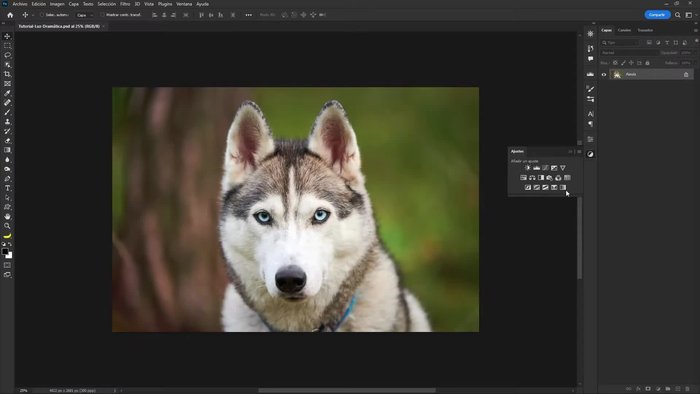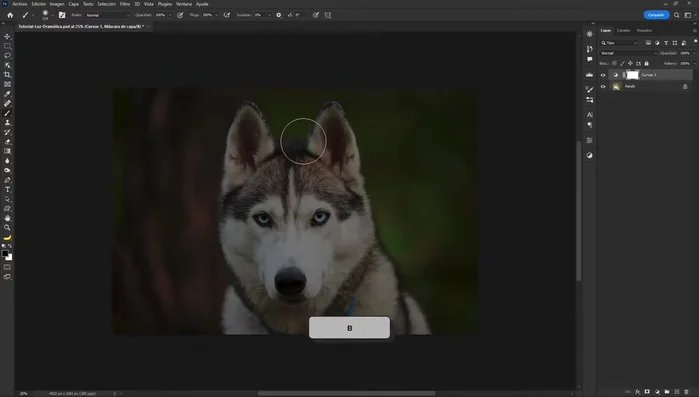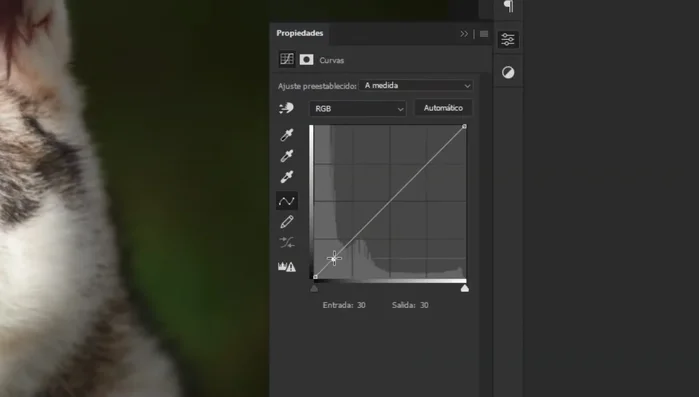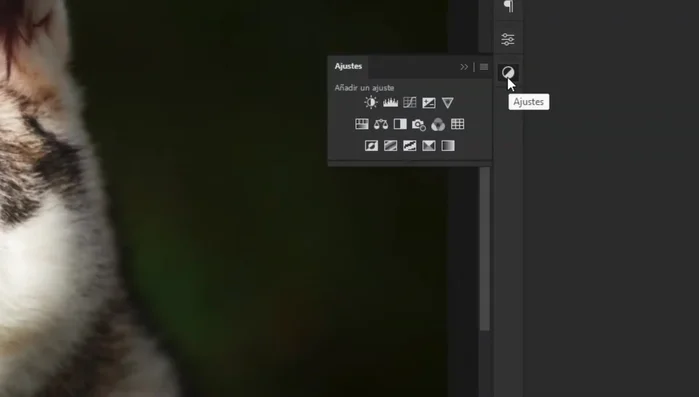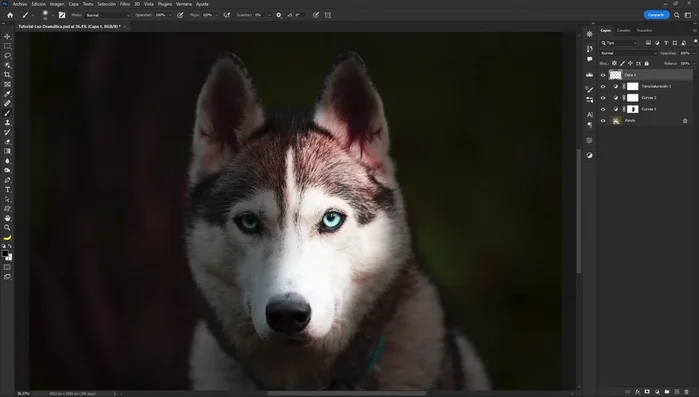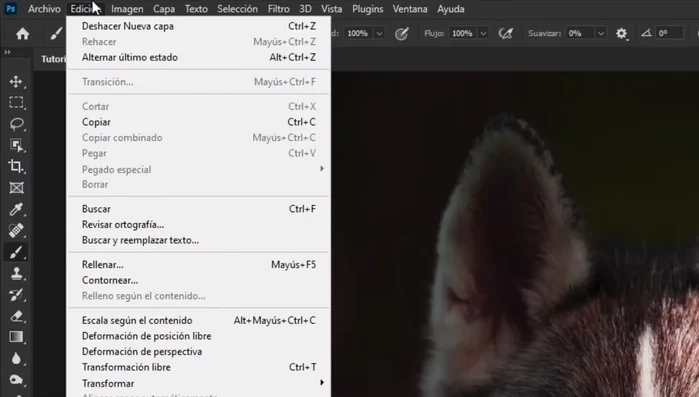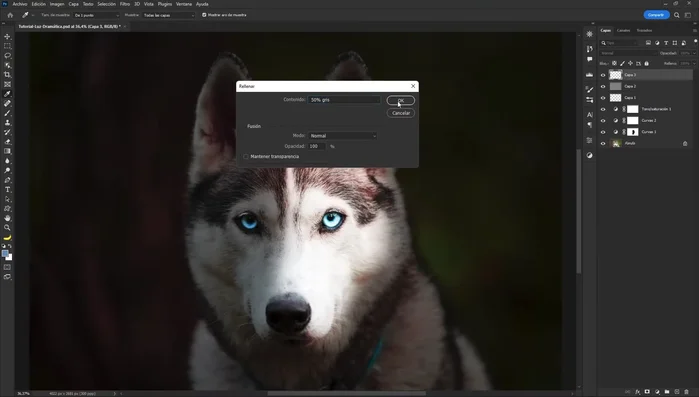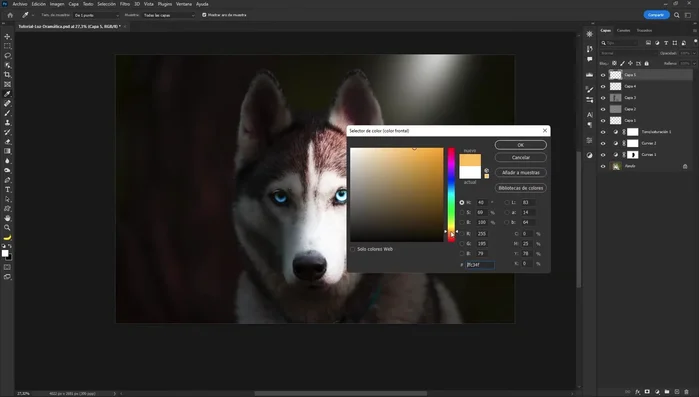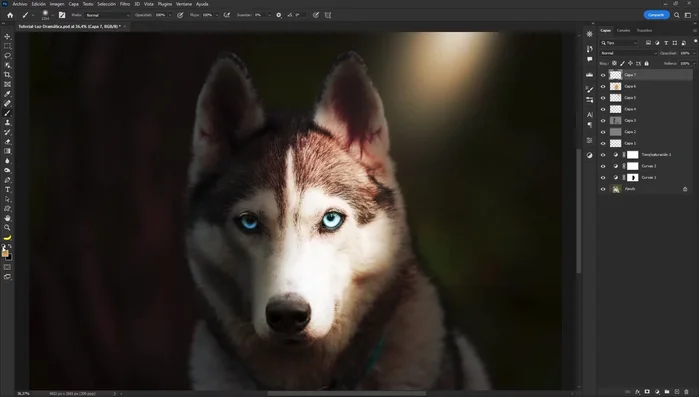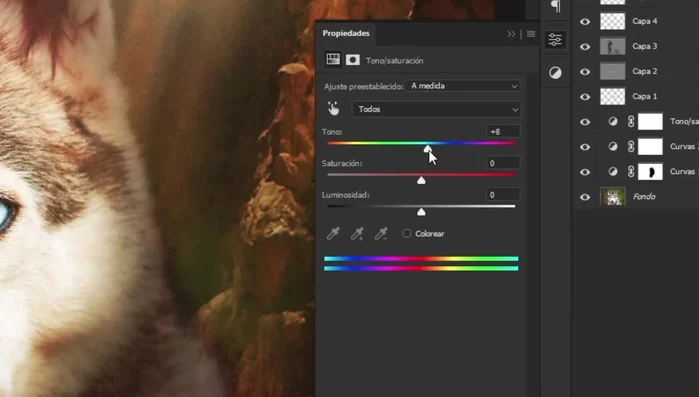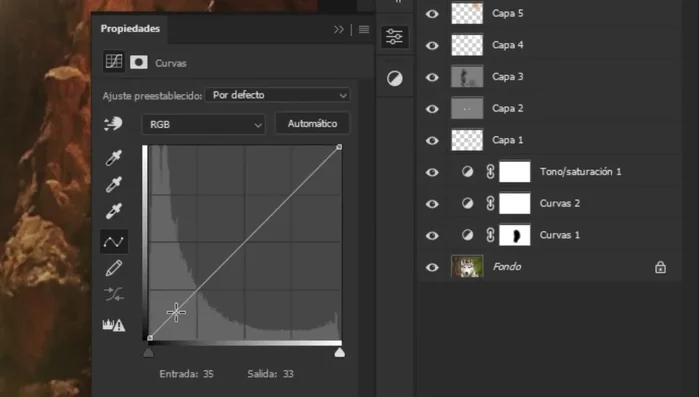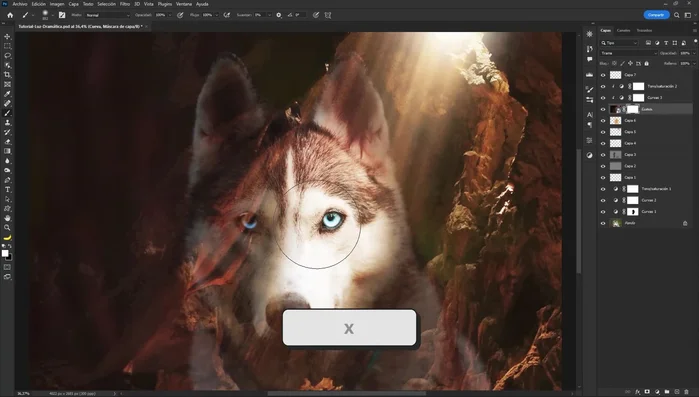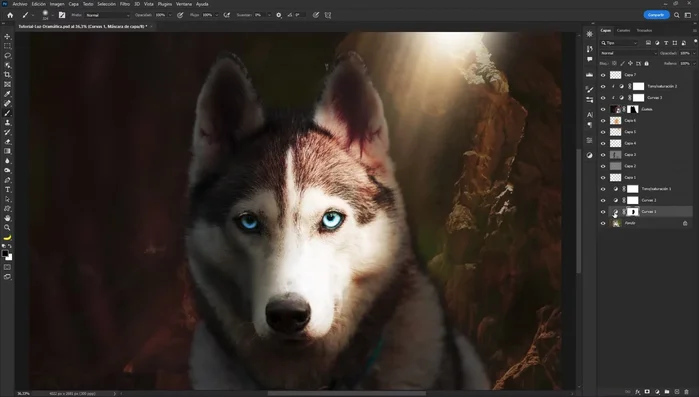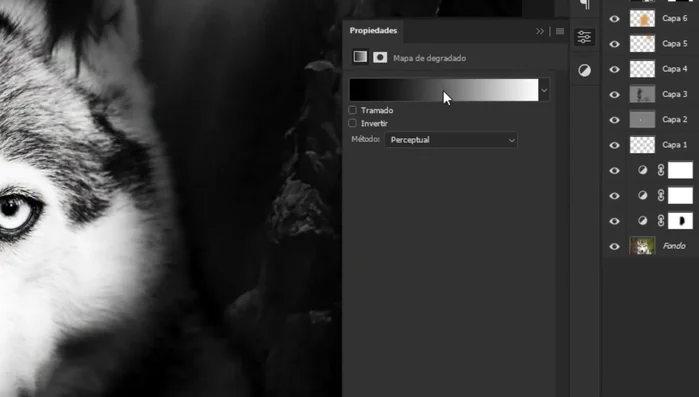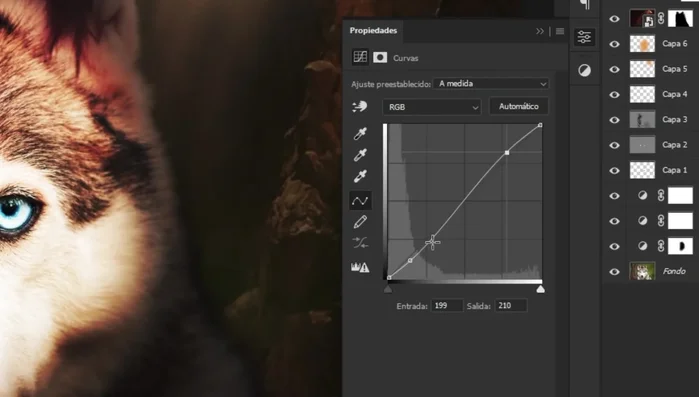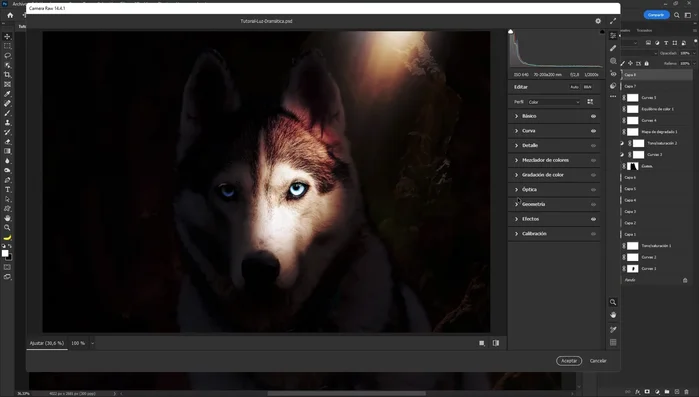Transform your photos into captivating dramatic scenes with this complete Photoshop tutorial! Learn to master the art of dramatic lighting, adding depth, mood, and visual impact to your images. We'll guide you step-by-step through essential techniques, from creating intense highlights and deep shadows to refining details for a professional finish. Get ready to elevate your photography skills and create stunning visuals.
Instrucciones Paso a Paso
-
Oscurecimiento y Primera Iluminación
- Agregar un ajuste de curvas para oscurecer la imagen.
- Utilizar una máscara de capa en el ajuste de curvas y un pincel circular difuso negro para revelar selectivamente las áreas que se iluminarán.
- Agregar otro ajuste de curvas para crear una curva en forma de 'S', atenuando las iluminaciones y subiendo los claros.



Oscurecimiento y Primera Iluminación -
Ajustes de Color y Detalles en Ojos
- Agregar un ajuste de tono y saturación para equilibrar los colores.
- Crear una nueva capa y usar un pincel circular difuso azul para pintar sobre los ojos, cambiando el modo de fusión a 'Superponer'.


Ajustes de Color y Detalles en Ojos -
Iluminación y Sombreado Selectivo
- Crear una nueva capa, rellenarla con un 50% de gris, cambiar el modo de fusión a 'Superponer', y usar la herramienta Sobreexponer para iluminar los ojos.
- Repetir el paso 6, pero con la herramienta Subexponer, para oscurecer las áreas de la izquierda.


Iluminación y Sombreado Selectivo -
Creación de la Fuente de Luz Principal
- Crear una nueva capa y usar un pincel circular difuso blanco para agregar una fuente de luz, transformándola (Control+T) y ajustando su posición, tamaño y opacidad.
- Crear otra capa en modo 'Superponer' y añadir un color naranja claro a la fuente de luz para darle calidez.


Creación de la Fuente de Luz Principal -
Añadir Destello y Fondo
- Añadir un destello blanco en modo 'Trama', ajustando su tamaño, posición y opacidad.
- Insertar una imagen de fondo, ajustar su tamaño, posición, modo de fusión ('Trama') y opacidad.


Añadir Destello y Fondo -
Ajustes de Fondo
- Usar un ajuste de tono y saturación con máscara de recorte para afectar solo la imagen de fondo.
- Utilizar un ajuste de curvas para aumentar las iluminaciones y las sombras de la imagen de fondo.
- Utilizar una máscara de capa en la imagen de fondo para ocultar las partes no deseadas.



Ajustes de Fondo -
Refinamiento y Ajustes Finales
- Ajustar la opacidad de las capas y las curvas para refinar la imagen.
- Agregar un mapa de degradado en modo 'Superponer' para añadir color y profundidad.
- Ajustar las curvas, el equilibrio de color, y agregar un filtro de cámara RAW para afinar los detalles y el color.
- Agregar un efecto de granulado para un toque final.




Refinamiento y Ajustes Finales
Tips
- Experimenta con la opacidad y los modos de fusión para lograr el efecto deseado.
- Ajusta los valores de exposición, contraste, brillo y saturación a tu gusto.
Common Mistakes to Avoid
1. Contraste Excesivo
Razón: Utilizar una iluminación demasiado fuerte o un rango dinámico muy amplio puede resultar en áreas completamente blancas o negras, perdiendo detalles en las sombras y altas luces.
Solución: Ajusta la opacidad de la capa de iluminación o utiliza herramientas como las curvas o niveles para recuperar detalles en las zonas sobreexpuestas y subexpuestas.
2. Iluminación Incoherente con la Escena
Razón: Aplicar una iluminación dramática que no se ajuste al contexto o la atmósfera de la imagen puede resultar artificial e irrealista.
Solución: Considera la dirección de la luz, la intensidad y el color para lograr una iluminación coherente con el ambiente de la fotografía.
FAQs
¿Qué capas de ajuste son las más útiles para crear iluminación dramática?
Las capas de ajuste de 'Curvas' y 'Niveles' son esenciales para controlar el contraste y la gama tonal, creando sombras profundas y luces brillantes. 'Balance de color' ayuda a ajustar el tono de la luz y 'Mapas de degradado' permite añadir iluminación selectiva.
¿Cómo puedo evitar que la iluminación dramática parezca artificial o exagerada?
La clave está en la sutileza. Utiliza máscaras de capa para aplicar los ajustes de iluminación solo en áreas específicas. Combina diferentes técnicas y herramientas para un resultado más natural. Observa referencias de iluminación dramática en la fotografía para inspirarte.
¿Necesito tener una versión específica de Photoshop para seguir este tutorial?
No, la mayoría de las técnicas funcionan en versiones recientes de Photoshop. Sin embargo, algunas funciones específicas pueden variar ligeramente entre versiones. Si encuentras alguna dificultad, busca alternativas o consulta la ayuda de Photoshop.